在AutoCAD 2018中如何设置光标样式
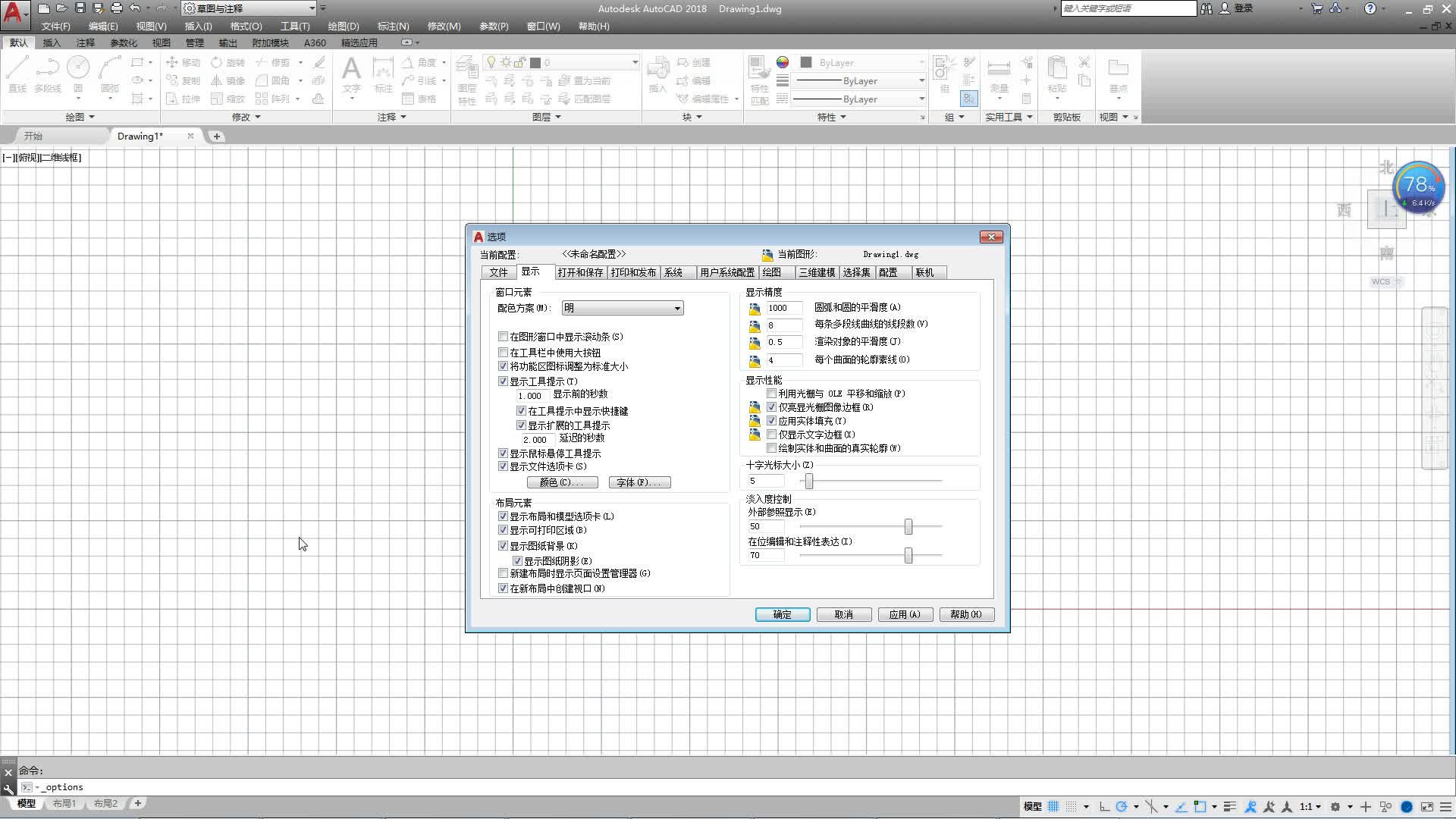
视频内容:
在AutoCAD中,用户可以根据自己的习惯和爱好设置光标的样式,包括控制十字光标的大小与颜色、改变自动捕捉标记的大小与颜色、改变拾取框的大小和夹点的大小等。
第一个设置十字光标大小
十字光标是默认状态下的光标样式,在绘制图形时,用户可以根据操作习惯调整十字光标的大小。选择“工具>选项”命令,打开 “选项”对话框,选择“显示”选项卡,在“十字光标大小”区域拖曳滑块或者在文本框中直接输入数值,然后单击 “确定”按钮,即可调整十字光标的大小。
第二个设置自动捕捉标记大小
自动捕捉标记是启用自动捕捉功能后,在捕捉特殊点(如端点、圆心和中点等)时光标所表现出的对应样式。在“选项"对话框中选择"绘图" 选项卡,在“自动捕捉标记大小”区域拖曳滑块,然后单击"确定"按钮,即可调整自动捕捉标记的大小。
第三个设置拾取框大小
拾取框是指在执行编辑命令时,光标变成的一个小正方形框。在“选项”对话框中选择“选择集”选项卡,在“拾取框大小”区域拖曳滑块所示,然后单击“确定”按钮,即可调整拾取框的大小。
第四个设置夹点大小
夹点是选择图形后在图形的节点上显示的图标。为了准确地选择夹点对象,用户可以根据需要设置夹点的大小。在"选项”对话框中选择“选择集”选项卡,然后在“夹点尺寸”区域拖曳滑块,即可调整夹点的大小。
第五个设置靶框大小
靶框是捕捉对象时出现在十字光标内部的方框。在"选项”对话框中选择"绘图”选项卡,在自动捕捉设置中勾选显示自动捕捉靶框并在“靶框大小”区域拖曳滑块,可以调整靶框的大小
第六个设置光标颜色
在"选项”对话框中选择“显示"选项卡,在其中单击"颜色”按钮,在打开的“图形窗口颜色”对话框中可以修改十字光标和自动捕捉标记的颜色。
继续查找其他问题的答案?
-
2020-12-115次播放
-
2020-12-112次播放
-
2020-12-1131次播放
-
2020-12-111次播放
-
2020-12-111次播放
-
2020-12-110次播放
-
2020-12-114次播放
-
2020-12-110次播放
-
2020-12-1011次播放
-
2020-12-104次播放
 3D软件设计师——丁立辉
3D软件设计师——丁立辉
 湘公网安备:43011102000856号
湘公网安备:43011102000856号 

点击加载更多评论>>